Fråga
Fråga: Hur åtgärdar man felkod 805a8011 i Windows Store?
När jag försöker komma åt Windows Store får jag felkod 805a8011, och jag kan inte installera några nya program. Jag försökte starta om min Windows-telefon, men det hjälper inte. Vad betyder det här felet och hur kan jag åtgärda det?
Löst svar
Windows Store-felkod 805a8011 är ett vanligt problem på mobiltelefoner, datorer eller surfplattor som körs med Windows-operativsystemet. Vanligtvis uppstår det när man försöker installera eller uppdatera vissa program från Windows Store.
Det här problemet kan dock initiera andra problem som problem med appanslutningen, oförmåga att komma åt e-post eller textmeddelanden på smarttelefonen. Dessutom kan telefoner automatiskt starta om när de försöker komma åt Windows app store.
Det finns flera orsaker till varför detta 805a8011-fel kan dyka upp. Först och främst kan det finnas lågt lagringsutrymme på enheten, tiden och datumet är felaktigt inställt eller Microsoft-kontosynkroniseringsproblem kan vara relaterade till problemet. Dessutom kan du ha problem med internetanslutningen. I vissa fall kan användare åtgärda fel 805a8011 genom att återställa telefonen.
Innan du kontrollerar metoderna nedan för att åtgärda fel 805a8011 bör du skanna enheten med hjälp av ett program mot skadlig kod, eftersom flera fel kan initieras på grund av virusinfektioner. Vi föreslår att du använder ReimageMac Washing Machine X9, eftersom det här programmet kan ta bort skadliga program och reparera skador som orsakats av skadlig kod.

- Hur fixar man Windows Store Error Code 805a8011?
- Lösning 1. Kontrollera att din Windows-telefon inte har för lite utrymme
- Lösning 2. Kontrollera dina inställningar för tid och datum
- Lösning 3. Kontrollera om det finns problem med synkronisering av Microsoft-konton
- Lösning 4. Se till att internetanslutningen är stabil
- Lösning 5. Skapa ett nytt Microsoft-konto
- Lösning 6. Återställ din smartphone
- Reparation av dina fel automatiskt
Hur fixar man Windows Store Error Code 805a8011?
Du vet redan vilka orsaker som kan initiera Windows Store Error Code 805a8011. Vissa av dem är lätta att lösa inom några minuter. Det värsta och svåraste scenariot är dock att du kan behöva återställa enheten till fabrikstillståndet. Börja därför med de enklaste lösningarna.
Lösning 1. Kontrollera att din Windows-telefon inte har för lite utrymme
Enheter måste ha tillräckligt med ledigt utrymme för att fungera bra. Glöm inte att säkerhetsuppdateringar som du regelbundet laddar ner också tar utrymme, vilket ger mindre utrymme för program och deras uppdateringar. Av den anledningen kan lågt diskutrymme resultera i ett 805a8011-fel. Ta bort en del foton, ljud- eller ljudfiler och program som du inte använder. Dessutom kan du köpa ett SD-kort och flytta dina filer dit. När du är säker på att tillräckligt med utrymme har frigjorts kan du gå till Windows Store och kontrollera om felkoden 805a8011 hindrar dig från att använda butiken.
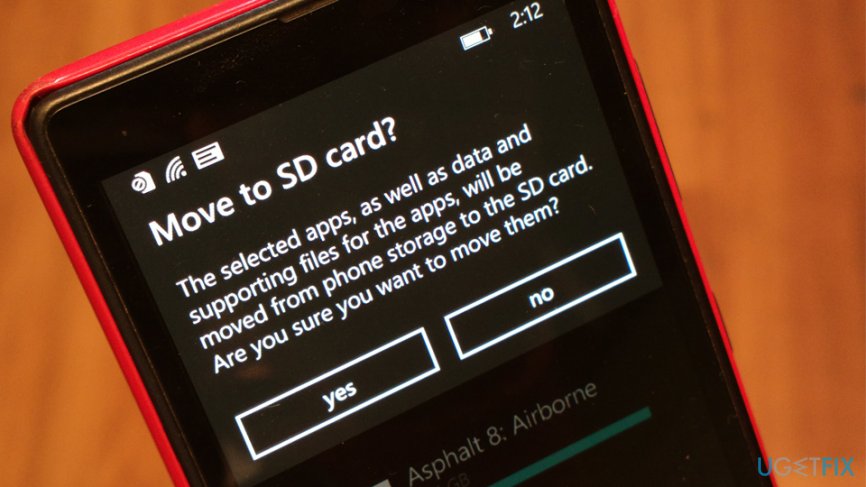
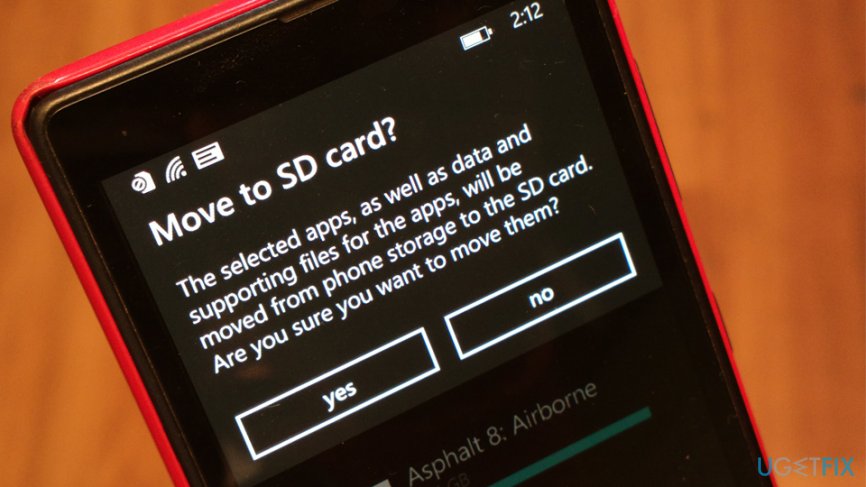
Lösning 2. Kontrollera dina inställningar för tid och datum
Kontrollera om tid och datum är korrekta på telefonen. Gå till Inställningar och hitta avsnittet Tid och datum. Om värdena inte stämmer ändrar du dem. Försök sedan att komma åt Windows Store.
Lösning 3. Kontrollera om det finns problem med synkronisering av Microsoft-konton
För att åtgärda synkroniseringsproblem måste du följa dessa steg:
- I Inställningarna klickar du på E-post + konto.
- Tryck sedan på Microsoft-konto och håll den nedtryckt.
- Tryck på Synkronisera.
Lösning 4. Se till att internetanslutningen är stabil
Undertiden kan Windows Store felkod 805a8011 uppstå när du använder dåligt säkrad WiFi-anslutning eller mobildata. Försök att byta från WiFi till 4G eller tvärtom. Försök sedan att komma åt Windows Store och ladda ner eller uppdatera vissa appar.
Lösning 5. Skapa ett nytt Microsoft-konto
Om ingen av dessa lösningar har hjälpt kan du försöka skapa och lägga till ett nytt Microsoft-konto till telefonen. När du skapar ett konto på signup.live.com gör du följande:
- Gå till avsnittet Inställningar på enheten,
- Välj E-post + konto och tryck på Lägg till e-post.
- Här anger du dina nya Microsoft-kontouppgifter och loggar in.
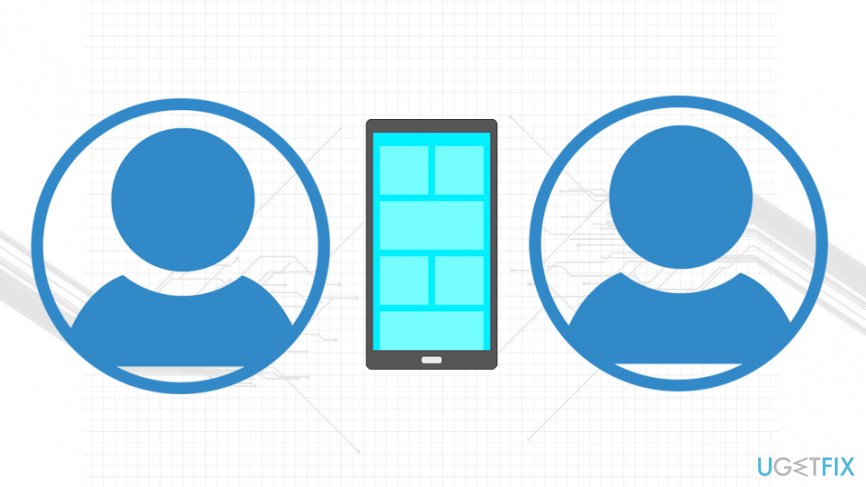
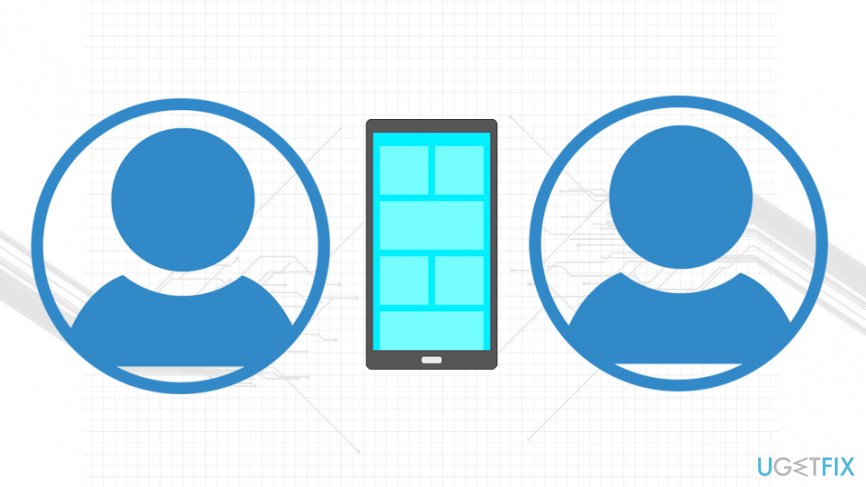
Lösning 6. Återställ din smartphone
Om alla ovanstående alternativ inte hjälpte dig att åtgärda felet 805a8011 bör du återställa telefonen. Det finns två alternativ för att återställa telefonen – mjukt och hårt. Vi rekommenderar att du börjar med mjuk och endast om det inte fungerar väljer du den hårda återställningen. Det senare alternativet gör det möjligt att återställa enheten till fabriksinställningarna. Innan du följer instruktionerna bör du säkerhetskopiera alla viktiga bilder, ljud- eller videofiler, dokument, kontakter och annan viktig information eftersom du kommer att förlora allt.
Steg för den mjuka återställningen:
- När enheten är aktiv ska du trycka ner och hålla in volym- och strömknappen tills du känner att telefonen vibrerar.
- Släpp sedan knapparna och vänta tills enheten börjar starta om automatiskt.
- Kontrollera om du kan komma åt Windows Store eller inte. Om du fortfarande får felkod 805a8011 måste du välja hårdåterställning. Tänk på att metoderna för hårdåterställning skiljer sig åt beroende på om telefonen är responsiv eller inte.
Steg för hårdåterställning om telefonen är responsiv:
- I Inställningar trycker du på Återställ din telefon.
- Du får en varning. Välj Ja och vänta medan återställningsprocessen startar.
- Efter ett par minuter, medan den här processen är över, bör telefonen starta om och slås på automatiskt.
När du är klar med dessa steg har du en ren smartphone. Därför bör du gå till Windows Store och installera alla nödvändiga appar utan att se Windows store error 805a8011.
Steg för hårdåterställning om telefonen inte svarar
- Dryck ner och håll ner volym- och strömknappen tills du känner att telefonen vibrerar.
- Dryck sedan ner och håll ner volymknappen. Du bör se ett utropstecken.
- Tryck på volym upp, volym ner, ström och volym ner.
- Vänta medan den automatiska omstarten startar.
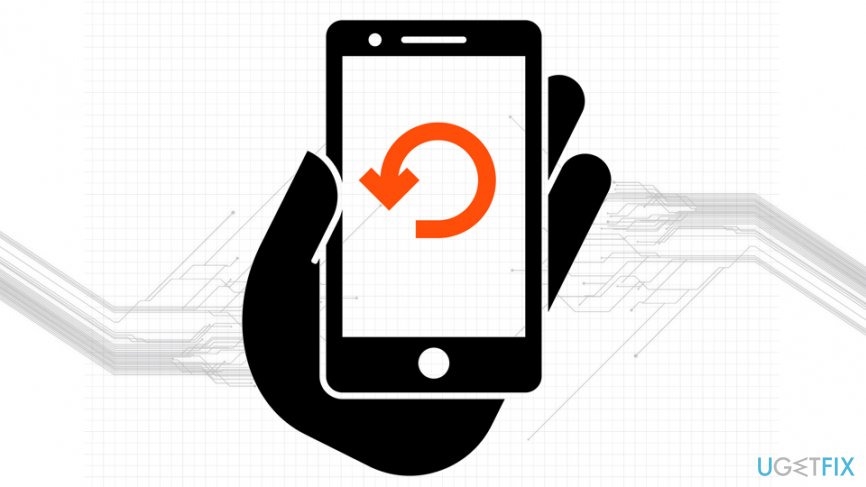
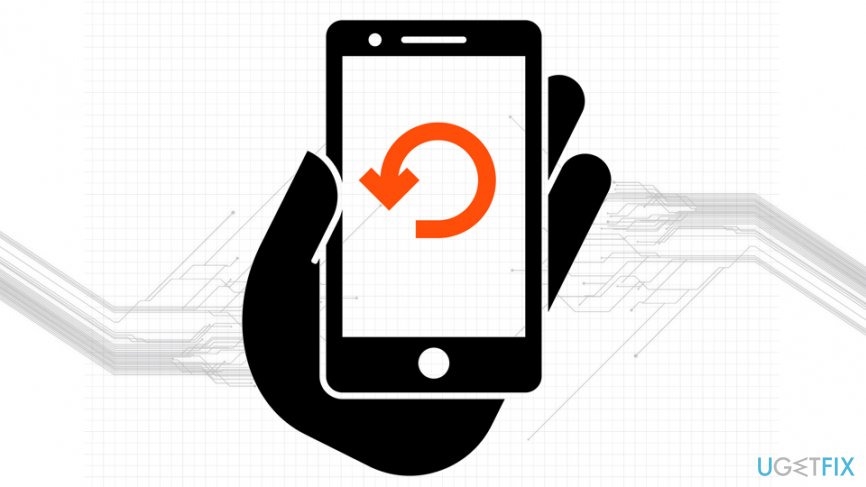
Denna process kan ta ett tag. Men när den är över kommer din enhet att återställas till fabrikstillståndet, så du bör inte få felkod 805a8011 när du installerar nya appar från Windows Store.
Reparation av dina fel automatiskt
ugetfix.com-teamet försöker göra sitt bästa för att hjälpa användarna att hitta de bästa lösningarna för att eliminera sina fel. Om du inte vill kämpa med manuella reparationstekniker kan du använda den automatiska programvaran. Alla rekommenderade produkter har testats och godkänts av våra proffs. Verktyg som du kan använda för att åtgärda ditt fel listas nedan:
Ladda ner Fix
Happiness
Guarantee
Ladda ner Fix
Happiness
Guarantee
Om du inte lyckades åtgärda felet med hjälp av Reimage, kontakta vårt supportteam för hjälp. Låt oss veta alla detaljer som du tycker att vi borde veta om ditt problem.
Denna patenterade reparationsprocess använder en databas med 25 miljoner komponenter som kan ersätta alla skadade eller saknade filer på användarens dator.
För att reparera skadat system måste du köpa den licensierade versionen av Reimage malware removal tool.